Virus EyLamo entfernen (Virenentfernungsanweisungen) - Schnelle Lösung für die Entschlüsselung
Anleitung für die Entfernung des EyLamo-Virus
Was ist EyLamo-Erpressersoftware?
EyLamo – Ein weiterer datenverschlüsselnder Virus, der von HiddenTear inspiriert wurde
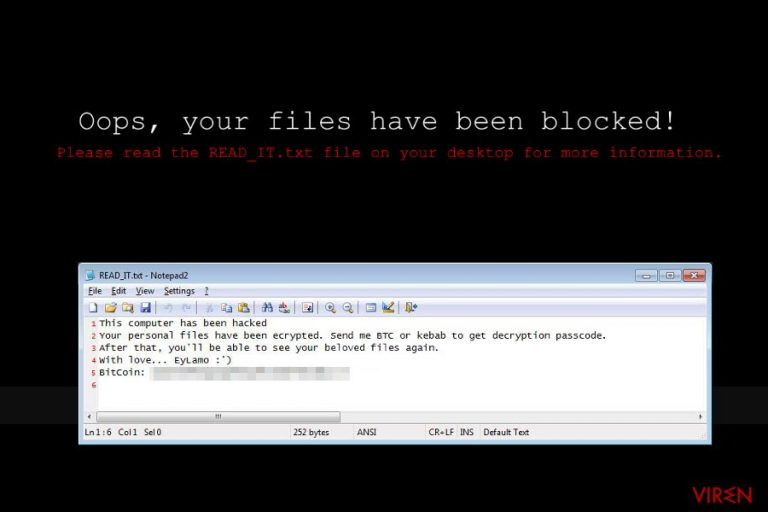
EyLamo ist eine neu entdeckte Erpressersoftware, die auf das Open-Source-Projekt HiddenTear basiert. Die neue Schadsoftware verschlüsselt die Dateien mit dem Verschlüsselungsalgorithmus AES und markiert sie anschließend mit .lamo.
Die Schadsoftware kann als irreführender E-Mail-Anhang, als gefälschtes Programm oder durch ähnliche Tricks ins System gelangen. Auf dem betroffenen Gerät werden dann zwei ausführbare Dateien (hidden-tear.exe und EyLamo.exe) installiert, die daraufhin mit ihrer schädlichen Aufgabe beginnen.
Bevor die wichtigste Aufgabe, die Datenverschlüsselung, begonnen wird, veranlasst die Kryptoschadsoftware Modifizierungen in Windows. Sie kann Einträge in der Registrierungsdatenbank hinzufügen, unbekannte Dateien installieren oder in legitime Systemprozesse schädlichen Code einspeisen.
All diese Veränderungen sind notwendig, damit der Virus beim Systemstart ausgeführt und die Entfernung erschwert wird. Nachdem EyLamo seine Position auf dem Computer gestärkt hat, beginnt es damit das System nach den Zieldateien zu scannen.
Die Schadsoftware hat dabei die beliebtesten Dateien im Visier, wie unter anderem die diversen Dateitypen von Microsoft Office, OpenOffice, allerlei Multimediadateien, Datenbanken, Archive und vieles mehr. Es wird angenommen, dass der datenverschlüsselnde Virus das gleiche AES-Verfahren verwendet wie bei den anderen Varianten von HiddenTear.
Im Anschluss der Verschlüsselung wird der Desktophintergrund eventuell durch ein schwarzes Bild mit folgendem Text ersetzt:
Oops, your files have been blocked. Please read the READ_IT.txt file on your desktop for more information.
Hinsichtlich des Inhalts von READ_IT.txt macht sich bemerkbar, dass der Autor von EyLamo sich nicht wie ein professioneller Cyberkrimineller verhält. Im Erpresserbrief fordert er für den Entschlüsselungsschlüssel die Überweisung von Bitcoins oder Kebab. Allerdings wird weder ein Betrag für das Lösegeld genannt noch eine Kebab-Adresse.
Offensichtlich ist es nicht empfehlenswert einfach blind Bitcoins zu überweisen. Aller Wahrscheinlichkeit nach wird das Ganze lediglich reine Geldverschwendung sein. Es gibt bereits zahlreiche Fälle, wo Opfer nach der Bezahlung kein Entschlüsselungsschlüssel erhalten haben.
Hinzu kommt die wichtige Tatsache, dass die Dateien eventuell mit den bereits veröffentlichten HiddenTear-Decryptern entschlüsselt werden können. Bevor man den Decryptern jedoch einen Versuch gibt, muss man EyLamo entfernen.
Um die Erpressersoftware mit all ihren Komponenten zu entfernen, muss man von einer professionellen Sicherheitssoftware Gebrauch machen. Wir empfehlen hierfür FortectIntego oder SpyHunter 5Combo Cleaner zu verwenden. Es gilt jedoch zu beachten, dass die Erpresser sich gegen eine Entfernung wehren können, indem sie die Installation von Schadsoftware-Entfernen blockieren. Für diesen Fall haben wir eine nützliche Entfernungsanleitung vorbereitet.
Sobald EyLamo entfernt worden ist, kann man gefahrlos den USB-Stick oder die Festplatte mit dem Computer verbinden, um die Back-ups darauf zu importieren. Oder Sie machen von dem Entschlüsselungsprogramm oder den alternativen Wiederherstellungsprogrammen Gebrauch, die wir am Ende des Artikels präsentieren.

Typische Strategien bei der Verbreitung von Krypto-Schadsoftware
Die Entwickler von Erpressersoftware verlassen sich in der Regel auf traditionelle Verbreitungsmaschen wie:
- Spammails (Malspam),
- gefälschte Softwaredownloads,
- Malvertising,
- Exploit-Kits.
Es wird angenommen, dass bei EyLamo die gleichen Strategien Anwendung finden. Falls Sie sich also mit einem Erpressungsprogramm infiziert haben, kam die Infizierung wahrscheinlich zustande als Sie einen schädlichen E-Mail-Anhang geöffnet haben, ein gefälschtes Programm oder Update installiert haben, auf eine mit Schadsoftware verseuchte Anzeige geklickt haben oder schon seit langer Zeit das Betriebssystem oder die darauf befindliche Software nicht aktualisiert haben.
Es spielt keine Rolle, wo Sie wohnen. Cyberbedrohungen wie diese können in Deutschland, Amerika, Frankreich oder Japan wüten. Sie sollten daher folgende Sicherheitstipps beherzigen, um eine Infizierung zu vermeiden.
- Öffnen Sie keine Spammails und darin enthaltene Links oder Anhänge.
- Vergewissern Sie sich vor dem Öffnen eines E-Mail-Anhangs, dass er tatsächlich von der besagten Firma oder Organisation stammt.
- Installieren Sie neue Programme nur von zuverlässigen und sicheren Quellen. Vergessen Sie nicht, dass Torrents gefährlich sein können.
- Fallen Sie nicht auf Anzeigen herein, die Softwareupdates oder unbekannte Tools anbieten zu installieren oder Angebote machen, die zu gut sind, um wahr zu sein.
- Besuchen Sie keine hochriskanten Webseiten.
- Halten Sie die installierte Software auf dem aktuellsten Stand.
EyLamo-Virus mithilfe von bewährter Sicherheitssoftware entfernen
Um EyLamo sicher und zügig vom Computer entfernen zu können, muss man von einer professionellen Software Gebrauch machen. Das selbstständige Ausfindig machen und Beseitigen von virenverwandten Einträgen kann schließlich zu unumkehrbaren Schäden führen.
Damit man den Computer nicht in Gefahr bringt, ist die Installation eines Schadsoftware-Entferners ratsam. Wir empfehlen an dieser Stelle immer wieder gerne die Verwendung von FortectIntego, SpyHunter 5Combo Cleaner oder Malwarebytes. Die Tools sind alle dazu in der Lage schädliche Einträge zu erkennen und zu beseitigen. Vergessen Sie jedoch nicht die gewünschte Anwendung zuerst zu aktualisieren!
Wenn Sie bei der Entfernung trotzdem noch Hilfe benötigen, sollten Sie einen Blick auf die unten aufgeführte Anleitung werfen. Die Anleitung hilft dabei eventuelle Hindernisse zu überwinden und stellt einige Datenwiederherstellungsoptionen zur Verfügung.
Anleitung für die manuelle Entfernung des EyLamo-Virus
Ransomware: Entfernung der Ransomware über den abgesicherten Modus
Wenn EyLamo sich nicht automatisch entfernen lässt, sollten Sie den Computer in den abgesicherten Modus mit Netzwerktreibern starten und es erneut probieren.
Wichtig! →Die Anleitung zur manuellen Entfernung von Ransomware ist für Computerlaien möglicherweise zu kompliziert. Für die korrekte Ausführung sind fortgeschrittene IT-Kenntnisse erforderlich, da durch das Löschen oder Beschädigen von wichtigen Systemdateien, Windows nicht mehr korrekt arbeitet. Darüber hinaus kann die manuelle Entfernung Stunden in Anspruch nehmen, bis sie abgeschlossen ist. Wir raten daher dringend zur oben beschriebenen automatischen Methode.
Schritt 1. Greifen Sie auf den abgesicherten Modus mit Netzwerktreibern zu
Die manuelle Entfernung von Malware sollte am besten über den abgesicherten Modus erfolgen.
Windows 7 / Vista / XP
- Klicken Sie auf Start > Herunterfahren > Neu starten > OK.
- Wenn der Computer aktiv wird, drücken Sie mehrmals die Taste F8, bis Sie das Fenster Erweiterte Startoptionen sehen. (Wenn das nicht funktioniert, versuchen Sie F2, F12, Entf, etc., abhängig vom Modell des Motherboards.)
- Wählen Sie aus der Liste Abgesicherter Modus mit Netzwerktreibern aus.

Windows 10 / Windows 8
- Klicken Sie mit der rechten Maustaste auf Start und wählen Sie Einstellungen.

- Scrollen Sie nach unten und wählen Sie Update und Sicherheit.

- Wählen Sie im linken Bereich des Fensters Wiederherstellung.
- Scrollen Sie nun nach unten zum Abschnitt Erweiterter Start.
- Klicken Sie auf Jetzt neu starten.

- Wählen Sie Problembehandlung.

- Gehen Sie zu Erweiterte Optionen.

- Wählen Sie Starteinstellungen.

- Klicken Sie auf Neu starten.
- Drücken Sie nun auf 5 oder klicken Sie auf 5) Abgesicherten Modus mit Netzwerktreibern aktivieren.

Schritt 2. Beenden Sie verdächtige Prozesse
Der Task-Manager ist ein nützliches Tool, das alle im Hintergrund laufenden Prozesse anzeigt. Gehört einer der Prozesse zu einer Malware, müssen Sie ihn beenden:
- Drücken Sie auf Ihrer Tastatur auf Strg + Umschalt + Esc, um den Task-Manager zu öffnen.
- Klicken Sie auf Mehr Details.

- Scrollen Sie nach unten zum Abschnitt Hintergrundprozesse und suchen Sie nach verdächtige Einträge.
- Klicken Sie den verdächtigen Prozess mit der rechten Maustaste an und wählen Sie Dateipfad öffnen.

- Gehen Sie zurück zu dem Prozess, klicken Sie ihn mit der rechten Maustaste an und wählen Sie Task beenden.

- Löschen Sie den Inhalt des bösartigen Ordners.
Schritt 3. Prüfen Sie den Programmstart
- Drücken Sie auf Ihrer Tastatur auf Strg + Umschalt + Esc, um den Task-Manager zu öffnen.
- Gehen Sie zum Reiter Autostart.
- Klicken Sie mit der rechten Maustaste auf das verdächtige Programm und wählen Sie Deaktivieren.

Schritt 4. Löschen Sie die Dateien des Virus
Zu Malware gehörende Dateien können sich an beliebige Stellen auf dem Computer verstecken. Hier einige Anweisungen, die bei der Suche helfen können:
- Geben Sie Datenträgerbereinigung in der Windows-Suche ein und drücken Sie auf die Eingabetaste.

- Wählen Sie das zu bereinigende Laufwerk aus (C: ist normalerweise das Hauptlaufwerk und auch wahrscheinlich das Laufwerk, in dem sich bösartige Dateien befinden).
- Blättern Sie durch die Liste der zu löschenden Dateien und wählen Sie die folgenden aus:
Temporäre Internetdateien
Downloads
Papierkorb
Temporäre Dateien - Wählen Sie Systemdateien bereinigen.

- Des Weiteren empfiehlt es sich nach bösartigen Dateien in den folgenden Ordnern zu suchen (geben Sie jeden Eintrag in die Windows-Suche ein und drücken Sie die Eingabetaste):
%AppData%
%LocalAppData%
%ProgramData%
%WinDir%
Wenn Sie fertig sind, starten Sie den PC in den normalen Modus.
Entfernen Sie EyLamo mit System Restore
Die Systemwiederherstellung hilft ebenfalls dabei den Virus zu deaktivieren, wenn er die Installation oder Ausführung von Sicherheitsanwendungen verhindert.
-
Schritt 1: Starten Sie den Computer in den Modus Safe Mode with Command Prompt
Windows 7 / Vista / XP- Klicken Sie auf Start → Shutdown → Restart → OK.
- Sobald der Computer aktiv wird, sollten Sie anfangen mehrmals F8 zu drücken bis Sie das Fenster Advanced Boot Options sehen.
-
Wählen Sie Command Prompt von der Liste

Windows 10 / Windows 8- Drücken Sie im Windows-Anmeldebildschirm auf den Button Power. Halten Sie nun auf Ihrer Tastatur Shift gedrückt und klicken Sie auf Restart..
- Wählen Sie nun Troubleshoot → Advanced options → Startup Settings und drücken Sie zuletzt auf Restart.
-
Wählen Sie, sobald der Computer aktiv wird, im Fenster Startup Settings Enable Safe Mode with Command Prompt.

-
Schritt 2: Stellen Sie Ihre Systemdateien und -einstellungen wieder her.
-
Sobald das Fenster Command Prompt auftaucht, geben Sie cd restore ein und klicken Sie auf Enter.

-
Geben Sie nun rstrui.exe ein und drücken Sie erneut auf Enter..

-
Wenn ein neues Fenster auftaucht, klicken Sie auf Next und wählen Sie einen Wiederherstellungspunkt, der vor der Infiltrierung von EyLamo liegt. Klicken Sie anschließend auf Next.


-
Klicken Sie nun auf Yes, um die Systemwiederherstellung zu starten.

-
Sobald das Fenster Command Prompt auftaucht, geben Sie cd restore ein und klicken Sie auf Enter.
Bonus: Wiederherstellung der Daten
Die oben aufgeführte Anleitung soll dabei helfen EyLamo vom Computer zu entfernen. Für die Wiederherstellung der verschlüsselten Dateien empfehlen wir eine ausführliche Anleitung von den Sicherheitsexperten von dieviren.de zu nutzen.Den Forderungen von Hackern Folge zu leisten ist kein zuverlässiger Weg, um die Dateien zurückzubekommen. Wenn Sie Back-ups gemacht haben, können Sie damit Ihre Dateien wiederherstellen. Ansonsten sollten Sie mit den vier folgenden Methoden einen Großteil der Dateien retten können.
Wenn Ihre Dateien von EyLamo verschlüsselt worden sind, haben Sie für die Wiederherstellung mehrere Möglichkeiten:
.lamo-Dateien mit Data Recovery Pro wiederherstellen
Das professionelle Tool hat bereits zahlreichen Opfern von Erpressungsprogrammen dabei geholfen die korrupten Dateien wiederherzustellen. Vielleicht kann es Ihnen ja auch helfen.
- Data Recovery Pro herunterladen;
- Führen Sie die Schritte der Data Recovery aus und installieren Sie das Programm auf dem Computer;
- Starten Sie es und scannen Sie den Computer nach Dateien, die von EyLamo verschlüsselt worden sind;
- Stellen Sie sie wieder her.
Mit der Vorgängerfunktion von Windows einzelne Dateien zurücksetzen
Das Windows-Feature ermöglicht es auf früher gespeicherte Versionen der verschlüsselten Dateien zuzugreifen. Wenn die Systemwiederherstellung vor dem Angriff aktiv war, können Sie die Dateien wie folgt retten:
- Suchen Sie nach einer verschlüsselten Datei, die Sie wiederherstellen möchten und führen Sie einen Rechtsklick darauf aus;
- Selektieren Sie “Properties” und gehen Sie zum Reiter “Previous versions”;
- Kontrollieren Sie hier unter “Folder versions” alle verfügbaren Kopien. Wählen Sie die Version aus, die Sie wiederherstellen möchten und klicken Sie auf “Restore”.
Mit ShadowExplorer von EyLamo verschlüsselte Dateien wiederherstellen
Der Virus sollte die Schattenkopien eigentlich nicht löschen, welche für ShadowExplorer notwendig sind. Das Tool verwenden Sie wie folgt:
- Laden Sie Shadow Explorer (http://shadowexplorer.com/) herunter;
- Folgen Sie den Anweisungen des Einrichtungsassistenten von Shadow Explorer und installieren Sie die Anwendung auf dem Computer;
- Starten Sie das Programm und wählen Sie mithilfe des Auswahlmenüs oben links in der Ecke ihre Festplatte mit den verschlüsselten Daten aus. Kontrollieren Sie die vorhandenen Ordner;
- Führen Sie auf den wiederherzustellenden Ordner einen Rechtsklick aus und wählen Sie “Export”. Sie können ebenfalls auswählen, wo der Ordner wiederhergestellt werden soll.
HiddenTear-Decrypter könnte ebenfalls hilfreich sein
Die Erpressersoftware EyLamo basiert auf das Open-Source-Projekt von HiddenTear. Die dafür entwickelten Decrypter könnten demzufolge bei der neuen Version der Schadsoftware wirksam sein. Sie können hierfür den Decrypter bei BleepingComputer oder den Decrypter bei Avast herunterladen.
Als Letztes sollten Sie sich natürlich immer über den Schutz vor Crypto-Ransomware Gedanken machen. Um den Computer vor EyLamo und anderer Ransomware zu schützen, sollten Sie eine bewährte Anti-Spyware, wie beispielsweise FortectIntego, SpyHunter 5Combo Cleaner oder Malwarebytes, nutzen.
Für Sie empfohlen
Privatsphäre leicht gemacht
Anonymität im Internet ist heutzutage ein wichtiges Thema. Ob man sich nun vor personalisierter Werbung schützen möchte, vor Datenansammlungen im Allgemeinen oder den dubiosen Praktiken einiger Firmen oder Staaten. Unnötiges Tracking und Spionage lässt sich nur verhindern, wenn man völlig anonym im Internet unterwegs ist.
Möglich gemacht wird dies durch VPN-Dienste. Wenn Sie online gehen, wählen Sie einfach den gewünschten Ort aus und Sie können auf das gewünschte Material ohne lokale Beschränkungen zugreifen. Mit Private Internet Access surfen Sie im Internet ohne der Gefahr entgegen zu laufen, gehackt zu werden.
Sie erlangen volle Kontrolle über Informationen, die unerwünschte Parteien abrufen können und können online surfen, ohne ausspioniert zu werden. Auch wenn Sie nicht in illegale Aktivitäten verwickelt sind oder Ihren Diensten und Plattformen Vertrauen schenken, ist Vorsicht immer besser als Nachricht, weshalb wir zu der Nutzung eines VPN-Dienstes raten.
Sichern Sie Ihre Dateien für den Fall eines Malware-Angriffs
Softwareprobleme aufgrund Malware oder direkter Datenverlust dank Verschlüsselung können zu Geräteproblemen oder zu dauerhaften Schäden führen. Wenn man allerdings aktuelle Backups besitzt, kann man sich nach solch einem Vorfall leicht retten und zurück an die Arbeit gehen.
Es ist daher wichtig, nach Änderungen am Gerät auch die Backups zu aktualisieren, sodass man zu dem Punkt zurückkehren kann, an dem man zuvor gearbeitet hat, bevor eine Malware etwas verändert hat oder sonstige Probleme mit dem Gerät auftraten und Daten- oder Leistungsverluste verursachten.
Wenn Sie von jedem wichtigen Dokument oder Projekt die vorherige Version besitzen, können Sie Frustration und Pannen vermeiden. Besonders nützlich sind sie, wenn Malware wie aus dem Nichts auftaucht. Verwenden Sie Data Recovery Pro für die Systemwiederherstellung.







